Heim >System-Tutorial >Windows-Serie >Wie ändere ich den Standard-Downloadpfad in Win7? So ändern Sie den Standard-Downloadpfad von Win7 auf Laufwerk d
Wie ändere ich den Standard-Downloadpfad in Win7? So ändern Sie den Standard-Downloadpfad von Win7 auf Laufwerk d
- WBOYWBOYWBOYWBOYWBOYWBOYWBOYWBOYWBOYWBOYWBOYWBOYWBnach vorne
- 2024-03-16 17:52:161685Durchsuche
Auf dem Laufwerk C des win7-Computers befindet sich ein Download-Ordner. Dies ist der Standard-Download-Pfad in unserem System. Einige Benutzer möchten diesen Pfad auf das Laufwerk D speichern Viele unerfahrene Benutzer kennen die Lösung nicht. Heute wird Ihnen der Herausgeber dieser Website die Einstellungsmethode vorstellen.
So ändern Sie den Standard-Downloadpfad von Win7 auf Laufwerk d
1. Klicken Sie zunächst unten links auf „Start“ und wählen Sie „Ausführen“.
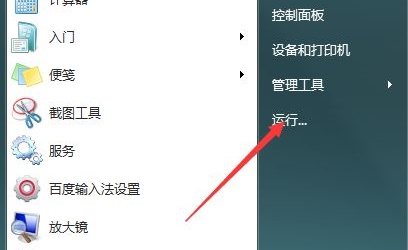 2. Geben Sie „regedit“ ein und drücken Sie zur Bestätigung die Eingabetaste.
2. Geben Sie „regedit“ ein und drücken Sie zur Bestätigung die Eingabetaste. 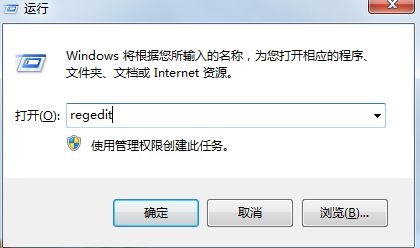 3. Suchen Sie den Pfad „HKEY_LOCAL_MACHINESOFTWAREMicrosoftWindowsCurrentVersion“.
3. Suchen Sie den Pfad „HKEY_LOCAL_MACHINESOFTWAREMicrosoftWindowsCurrentVersion“. 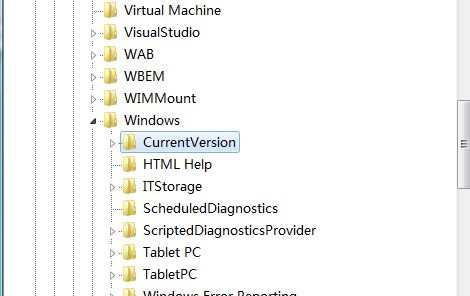 4. Doppelklicken Sie, um die Datei „ProgramFilesDir“ zu öffnen und den Wert in den Pfad zu ändern, der gespeichert werden muss.
4. Doppelklicken Sie, um die Datei „ProgramFilesDir“ zu öffnen und den Wert in den Pfad zu ändern, der gespeichert werden muss. 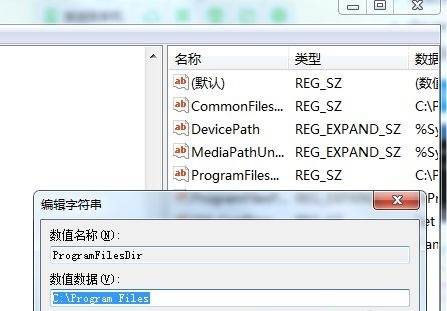 5. Kehren Sie dann zum Desktop zurück und öffnen Sie erneut „Ausführen“, geben Sie „cmd“ ein und drücken Sie zur Bestätigung die Eingabetaste.
5. Kehren Sie dann zum Desktop zurück und öffnen Sie erneut „Ausführen“, geben Sie „cmd“ ein und drücken Sie zur Bestätigung die Eingabetaste. 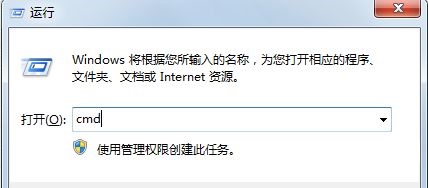 6. Geben Sie dann „xcopy „C: Programme“ „D: window“ /E /H /K /X /Y“ ein. (Damit wird der Speicherort auf das Laufwerk D übertragen. Wenn es sich um ein anderes Laufwerk handelt, ändern Sie einfach D in einen anderen Laufwerksbuchstaben.)
6. Geben Sie dann „xcopy „C: Programme“ „D: window“ /E /H /K /X /Y“ ein. (Damit wird der Speicherort auf das Laufwerk D übertragen. Wenn es sich um ein anderes Laufwerk handelt, ändern Sie einfach D in einen anderen Laufwerksbuchstaben.)Das obige ist der detaillierte Inhalt vonWie ändere ich den Standard-Downloadpfad in Win7? So ändern Sie den Standard-Downloadpfad von Win7 auf Laufwerk d. Für weitere Informationen folgen Sie bitte anderen verwandten Artikeln auf der PHP chinesischen Website!
In Verbindung stehende Artikel
Mehr sehen- So löschen Sie das Einschaltkennwort in der ultimativen Win7-Version gewaltsam
- Was soll ich tun, wenn Win7 die digitale Signatur nicht überprüfen kann?
- Boot-Partition kann nach der Win7-Systeminstallation nicht gefunden werden
- In welchem Ordner befinden sich die Desktop-Dateien des Win7-Systems auf dem Laufwerk C?
- Was soll ich tun, wenn mein Desktop-Hintergrund in Windows 7 schwarz wird?

